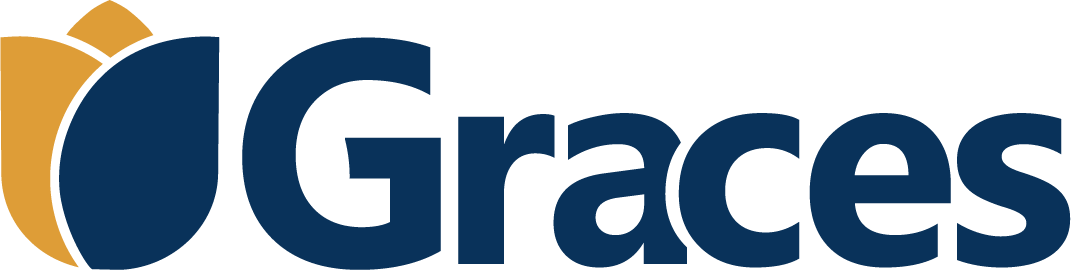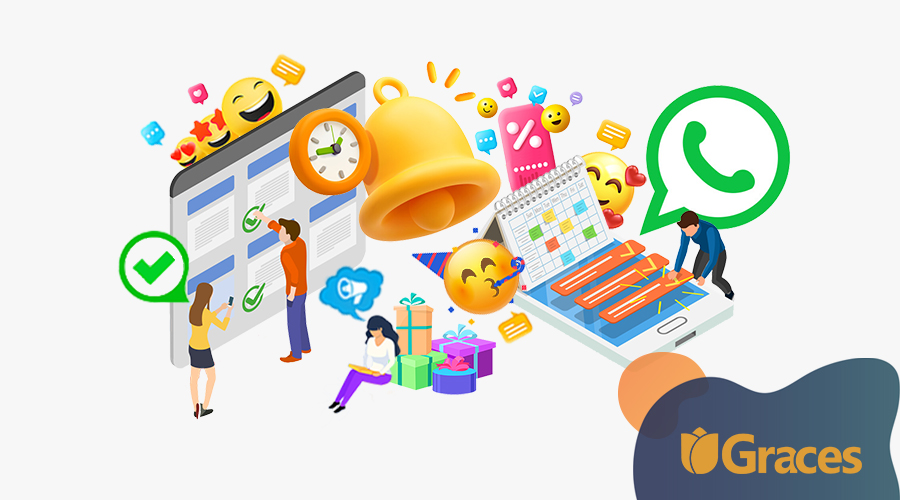Hoje em dia é quase impossível que uma empresa sobreviva sem se relacionar com o cliente por meio de alguma tecnologia. E o WhatsApp se tornou um canal de comunicação vital tanto para clientes quanto para empresas.
Com essa integração é possível automatizar as tarefas repetitivas, como a confirmação e o envio de lembretes de agendamentos, a distribuição de cupons de campanhas de marketing, a notificação aos profissionais na chegada de seus clientes e muito mais.
Ainda, a plataforma Talk BI pode ser integrada às redes sociais para captação de clientes com automatização de conversas. Tudo isso com um único número de celular e múltiplos atendentes.
Após a ativação do módulo e configuração da conta Talk BI, será preciso configurar as mensagens em nossa plataforma pela Franquia em Configurações > Opções de Sistema.
Configurando a confirmação automática de agendamentos
Na opção Agenda > WhatsApp > Mensagens Programadas > Confirmação, cadastre a mensagem e habilite as configurações de confirmação do dia anterior (24 ou 48 horas antes do agendamento) e imediata (30, 60 ou 120 minutos antes do agendamento).
Dica!
Caso alguma das lojas da Franquia possua o módulo App Cliente ativo, e caso permitam encaixe de agendamento, habilite a configuração ‘Nunca solicitar confirmação para agendamentos do App’ para que não haja risco de serem confirmados dois ou mais agendamentos com o mesmo profissional no mesmo horário.

Apenas serão solicitadas confirmações dos agendamentos com status ‘À Confirmar’, desde que estas configurações estejam ativas e o cliente possua celular cadastrado.
Seu cliente receberá a solicitação de confirmação do agendamento, e poderá optar por confirmá-lo ou não o confirmar. Em ambos os casos, o agendamento terá seu status atualizado para ‘Confirmado’ ou ‘Não Confirmado’, respectivamente (nunca será excluído da agenda). E, não havendo resposta, será mantido em seu estado original.
Atenção!
A mensagem manual de confirmação acionada pelo botão do agendamento continua disponível e sua função dependerá do seu processo operacional. Ela pode ser configurada de duas formas:
- Sem necessidade de resposta do cliente, sendo apenas uma confirmação enviada pela loja.
- Com solicitação de resposta do cliente, permitindo a interação direta para validar o agendamento.
O formato ideal deverá ser ajustado pela TalkBi durante a configuração do seu perfil. Por isso, é fundamental informar sua necessidade no momento da parametrização.
Configurando o lembrete automático de agendamentos
Na opção Agenda > WhatsApp > Mensagens Programadas > Lembrete, cadastre a mensagem e habilite as configurações de lembrete do dia anterior (24 ou 48 horas antes do agendamento) e imediato (30, 60 ou 120 minutos antes do agendamento).
Apenas serão enviados lembretes para agendamentos com status ‘Confirmado’, desde que estas configurações estejam ativas e o cliente possua celular cadastrado.

Importante!
Se o cliente tiver mais de um agendamento no mesmo dia, as mensagens automáticas de confirmação e lembrete destes agendamentos serão enviadas de uma única vez respeitando o horário do primeiro agendamento, independentemente do horário dos demais.
Então, se o cliente tiver agendamentos hoje e também amanhã, ele poderá receber duas mensagens: uma referente aos agendamentos de hoje e outra referente aos agendamentos de amanhã.
Caso prefira que as mensagens de confirmação e lembrete sejam enviadas manualmente, isso poderá ser feito de forma individual, selecionando cada agendamento, ou em lote. Em ambos os casos as mensagens correspondentes de confirmação e lembrete manuais deverão estar ativas.


Para o envio em lote, basta acessar a agenda, clicar em Mais Opções > WhatsApp e escolher o tipo de mensagem desejada: confirmação ou lembrete.

As mensagens serão enviadas a todos os clientes com agendamentos em status compatível (à confirmar ou confirmado, conforme o tipo de mensagem) na data posicionada na agenda, desde que o cliente tenha um número de celular cadastrado e a mensagem correspondente ainda não tenha sido enviada por este processo em lote anteriormente.
Isso significa que você poderá realizar esses envios mais de uma vez ao dia, conforme sua necessidade.
E se não houver agendamentos em situação favorável, um aviso será exibido em tela.
Atenção!
As mensagens em lote apenas poderão ser enviadas se:
- a loja possuir o módulo WhatsApp contratado;
- as mensagens manuais de confirmação e/ou lembrete estiverem habilitadas nas configurações;
- o usuário tiver permissão para envio via WhatsApp;
- a agenda estiver posicionada na data atual ou em até 2 dias à frente.
Os lotes enviados poderão ser visualizados em Mais Opções > WhatsApp > Monitoramento de envios, filtrando-os por data de envio. E para acompanhar o processamento dos lotes na TalkBi, o número de cada lote poderá ser copiado e utilizado para consulta na plataforma.

Importante!
Se optar pelo envio manual das mensagens, recomendamos que as mensagens programadas sejam desativadas para que não haja risco de envio em duplicidade das mensagens aos clientes.
Configurando a notificação automática ao profissional na abertura da comanda pela agenda
Na opção Profissional > WhatsApp, habilite a configuração de notificação para que o profissional receba uma mensagem quando o agendamento for aberto a partir da agenda e desde que ainda não haja comanda em status aberto para o cliente em caixa atual.
Não há configuração para esta mensagem e cada profissional receberá apenas uma mensagem por comanda, ainda que vários agendamentos tenham a comanda aberta de uma vez, e desde que seu número de celular seja nacional (DDI +55).
Importante!
Não haverá notificação quando a comanda for aberta manualmente.

Configurando a notificação ao cliente na abertura da comanda e recebimento da comanda
Na opção Cliente > WhatsApp, defina como pretende enviar as notificações ao cliente na abertura (pela agenda e recepção) e no recebimento da comanda: manual ou automaticamente. Ao escolher a opção automática, o ícone para envio das notificações não estará disponível na recepção.

Se optar pelo envio manual, o botão do WhatsApp ficará disponível na Recepção, desde que o cliente possua celular cadastrado e o usuário possua permissão para envio de WhatsApp.
O botão acionado pela comanda aberta enviará a mensagem configurada em ‘Comanda Aberta’ e, ao ser acionado pela comanda recebida, enviará a mensagem configurada em ‘Comanda Recebida’.
Atenção!
Qualquer mensagem automática ou em lote apenas será disparada se a loja possuir o módulo WhatsApp contratado com integração Talk BI ativa.
Ações de marketing
Nas opções “Aniversariantes” e “Novos” do módulo de marketing, você definirá os filtros de pesquisa e poderá enviar as mensagens para todos os clientes listados de uma só vez, clicando no botão “Enviar todos”, sem necessidade de criação de campanha.

Ao confirmar o envio, será necessário informar a descrição do lote, que permitirá monitorar seu processamento na plataforma TalkBi. Uma descrição prévia será exibida no campo, baseada nos filtros utilizados na pesquisa, facilitando sua recriação, se necessário. Recomendamos não remover essas informações.

Na distribuição de cupons em campanhas de marketing, também é possível enviar todas as mensagens de uma vez. Nesse caso, a descrição do lote não precisa ser informada, pois ele será identificado automaticamente pelo prefixo da campanha.

Todos os lotes enviados à TalkBi poderão ser visualizados na tela de Campanhas, acessando a opção “Monitoramento de envios”. Nessa tela, você poderá filtrar os envios por data e origem (Marketing ou Campanha).
E para acompanhar o processamento dos lotes na TalkBi, o número de cada lote poderá ser copiado e utilizado para consulta na plataforma.

Importante!
Campanhas de marketing criadas pela Franquia não podem distribuir cupons via WhatsApp utilizando a integração com o TalkBi, pois essa integração ocorre individualmente por loja, cada uma com sua própria conta e remetente.
Ficou alguma dúvida?
Entre em contato com a gente!